ഉള്ളടക്ക പട്ടിക
Outlook 365, Outlook 2021, Outlook 2016, Outlook 2013 എന്നിവയിലെ ദ്രുത ഘട്ടങ്ങൾ എന്തൊക്കെയാണെന്നും ആവർത്തിച്ചുള്ള പ്രവർത്തനങ്ങൾ ഓട്ടോമേറ്റ് ചെയ്യുന്നതിനും അനാവശ്യ ക്ലിക്കുകൾ ഇല്ലാതാക്കുന്നതിനും നിങ്ങളുടെ ഇമെയിൽ വർക്ക്ഫ്ലോയിൽ അവ എങ്ങനെ സംയോജിപ്പിക്കാമെന്നും ലേഖനം വിശദീകരിക്കുന്നു.
ദിവസവും പകലും ഒരേ കാര്യങ്ങൾ ചെയ്യുമ്പോൾ, എല്ലാ സമയത്തും ആദ്യം മുതൽ അത് ചെയ്യേണ്ടത് ഏറ്റവും പ്രകോപിപ്പിക്കലാണ്. മടുപ്പിക്കുന്ന മൾട്ടി-സ്റ്റെപ്പ് പ്രക്രിയകൾക്ക് പകരം ഒരു ബട്ടൺ ക്ലിക്കിലൂടെ നിങ്ങളുടെ ഇമെയിൽ ദിനചര്യകൾ പൂർത്തിയാക്കാൻ കഴിയുമെങ്കിൽ നിങ്ങൾ എന്ത് പറയും? Outlook ദ്രുത ഘട്ടങ്ങൾ ഇതാണ്.
ഔട്ട്ലുക്ക് ദ്രുത ഘട്ടങ്ങൾ
ക്വിക്ക് സ്റ്റെപ്പുകൾ ഔട്ട്ലുക്കിലെ ഒരു തരം കുറുക്കുവഴികളാണ് ഒരു ക്ലിക്കിലൂടെ ചില പ്രവർത്തനങ്ങളുടെ ക്രമം.
ഉദാഹരണത്തിന്, പിന്നീടുള്ള അവലോകനത്തിനായി നിങ്ങൾ ഇൻകമിംഗ് സന്ദേശങ്ങൾ ഇടയ്ക്കിടെ നീക്കുകയോ പകർത്തുകയോ ചെയ്യുകയാണെങ്കിൽ, ഒരു ദ്രുത ഘട്ടം ചുമതല വേഗത്തിലാക്കും. അല്ലെങ്കിൽ നിങ്ങൾക്ക് സ്വയമേവ ഒരു മറുപടി അയയ്ക്കാനും യഥാർത്ഥ സന്ദേശം ഇല്ലാതാക്കാനും കഴിയും, അതിനാൽ നിങ്ങളുടെ ഇൻബോക്സ് അപ്രസക്തമായ ഇമെയിലുകൾ കൊണ്ട് അലങ്കോലപ്പെടില്ല. ഒരു ഘട്ടത്തിൽ ഒന്നിലധികം പ്രവർത്തനങ്ങൾ ഉൾപ്പെടുത്താനുള്ള കഴിവാണ് പ്രത്യേകിച്ചും ഉപയോഗപ്രദമായത്. ഉദാഹരണത്തിന്, നിങ്ങൾക്ക് ഒരു പ്രത്യേക ഫോൾഡറിലേക്ക് ഒരു സന്ദേശം നീക്കി, വായിക്കാത്തതായി അടയാളപ്പെടുത്തി, നിങ്ങളുടെ ടീം അംഗങ്ങൾക്ക് ഫോർവേഡ് ചെയ്യാവുന്നതാണ്, കൂടാതെ നിങ്ങളുടെ മാനേജർക്ക് Bcc' ചെയ്യാവുന്നതാണ്, എല്ലാം ഒരു കുറുക്കുവഴിയിലൂടെ!
ക്വിക്ക് സ്റ്റെപ്പുകളുടെ മറ്റൊരു മികച്ച സവിശേഷത അവ പൂർണ്ണമായും ഇഷ്ടാനുസൃതമാക്കാവുന്നവയാണ്, അതിനാൽ നിങ്ങൾക്ക് ഒരു ഇഷ്ടാനുസൃത കമാൻഡ് ഉപയോഗിച്ച് മിക്കവാറും എല്ലാ സാധാരണ പ്രവർത്തനങ്ങളും ഓട്ടോമേറ്റ് ചെയ്യാൻ കഴിയും.
നിങ്ങളുടെ ഔട്ട്ലുക്കിൽ ദ്രുത ഘട്ടങ്ങൾ സജ്ജീകരിക്കുന്നതിന്, നിങ്ങൾക്ക് ഇതിൽ ഒന്ന് തിരഞ്ഞെടുക്കാംഇനിപ്പറയുന്ന സമീപനങ്ങൾ:
- സ്ഥിര ഘട്ടങ്ങൾ ഇഷ്ടാനുസൃതമാക്കുക.
- നിങ്ങളുടേതായ ഒന്ന് സൃഷ്ടിക്കുക.
- നിലവിലുള്ള ഏതെങ്കിലും ഘട്ടങ്ങൾ ഡ്യൂപ്ലിക്കേറ്റ് ചെയ്ത് എഡിറ്റ് ചെയ്യുക.
കൂടുതൽ, ഞങ്ങൾ ഓരോ ഓപ്ഷനും വിശദമായി ചർച്ച ചെയ്യും, അതിനാൽ നിങ്ങൾക്ക് ഈ ആകർഷണീയമായ സവിശേഷത ഉടൻ തന്നെ ഉപയോഗിക്കാനാകും.
ഔട്ട്ലുക്ക് 365, ഔട്ട്ലുക്ക് 2019, ഔട്ട്ലുക്ക് 2016 എന്നിവയുൾപ്പെടെ എല്ലാ ആധുനിക ഡെസ്ക്ടോപ്പ് പതിപ്പുകളിലും ദ്രുത ഘട്ടങ്ങൾ ലഭ്യമാണ്. ഔട്ട്ലുക്ക് 2013. ഔട്ട്ലുക്ക് ഓൺലൈനിൽ, ഈ ഫീച്ചർ പിന്തുണയ്ക്കുന്നില്ല.
ഔട്ട്ലുക്കിലെ ഡിഫോൾട്ട് ക്വിക്ക് സ്റ്റെപ്പുകൾ
മൈക്രോസോഫ്റ്റ് ഔട്ട്ലുക്ക് അഞ്ച് പ്രീസെറ്റ് ഘട്ടങ്ങളുണ്ട്. നിങ്ങൾക്ക് അവ ഹോം ടാബിൽ, ദ്രുത ഘട്ടങ്ങൾ ഗ്രൂപ്പിൽ കണ്ടെത്താനാകും:
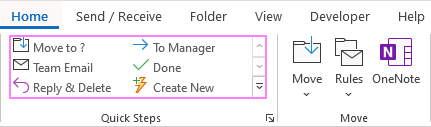
- നീക്കുക - തിരഞ്ഞെടുത്ത ഇമെയിൽ ഒരു നിർദ്ദിഷ്ട ഫോൾഡറിലേക്ക് നീക്കി അത് വായിച്ചതായി അടയാളപ്പെടുത്തുന്നു.
- മാനേജർക്ക് - തിരഞ്ഞെടുത്ത സന്ദേശം നിങ്ങളുടെ മാനേജർക്ക് കൈമാറുന്നു. നിങ്ങളുടെ സ്ഥാപനം Microsoft 365 അല്ലെങ്കിൽ എക്സ്ചേഞ്ച് സെർവർ ഉപയോഗിക്കുകയാണെങ്കിൽ, മാനേജറുടെ പേര് ആഗോള വിലാസ പട്ടികയിൽ സ്ഥിതിചെയ്യുകയും To ബോക്സിൽ സ്വയമേവ ചേർക്കുകയും ചെയ്തേക്കാം; അല്ലാത്തപക്ഷം നിങ്ങൾക്ക് അത് നേരിട്ട് വ്യക്തമാക്കാം.
- ടീം ഇമെയിൽ - തിരഞ്ഞെടുത്ത സന്ദേശം നിങ്ങളുടെ സഹപ്രവർത്തകർക്ക് കൈമാറുന്നു. നിങ്ങളുടെ എക്സ്ചേഞ്ച് സെർവർ അഡ്മിനിസ്ട്രേറ്റർ നിങ്ങളുടെ മെയിൽബോക്സ് എങ്ങനെ കോൺഫിഗർ ചെയ്തു എന്നതിനെ ആശ്രയിച്ച്, നിങ്ങളുടെ ടീം അംഗങ്ങളുടെ വിലാസങ്ങൾ ഔട്ട്ലുക്ക് കണ്ടെത്തി പൂരിപ്പിക്കാം. ഇല്ലെങ്കിൽ, നിങ്ങൾ അവ സ്വയം പൂരിപ്പിക്കേണ്ടതുണ്ട്.
- പൂർത്തിയായി - സന്ദേശം വായിച്ചു പൂർത്തിയായതായി അടയാളപ്പെടുത്തുന്നു, തുടർന്ന് ഒരു നിർദ്ദിഷ്ട ഫോൾഡറിലേക്ക് നീങ്ങുന്നു.
- മറുപടി & ഇല്ലാതാക്കുക - തുറക്കുന്നു aതിരഞ്ഞെടുത്ത സന്ദേശത്തിന് മറുപടി നൽകുക, തുടർന്ന് ഒറിജിനൽ സന്ദേശം ഇല്ലാതാക്കിയ ഇനങ്ങൾ ഫോൾഡറിലേക്ക് നീക്കുന്നു.
ഈ മുൻകൂട്ടി നിശ്ചയിച്ചിരിക്കുന്ന ഘട്ടങ്ങൾ നിങ്ങൾക്ക് ഉപയോഗിക്കുന്നതിന് ഏകദേശം തയ്യാറാണ്, "ഏതാണ്ട്" എന്നത് കീയാണ് ഇവിടെ വാക്ക്. ആദ്യമായി ഒരു ഇൻബിൽറ്റ് ക്വിക്ക് സ്റ്റെപ്പ് ഉപയോഗിക്കാൻ ശ്രമിക്കുമ്പോൾ, അത് കോൺഫിഗർ ചെയ്യാൻ നിങ്ങളോട് ആവശ്യപ്പെടും. എന്നാൽ നിരുത്സാഹപ്പെടുത്തരുത് - ഒരു ടാർഗെറ്റ് ഫോൾഡർ തിരഞ്ഞെടുക്കുന്നതിനേക്കാളും ഒരു ഇമെയിൽ വിലാസം നൽകുന്നതിനേക്കാളും കോൺഫിഗറേഷൻ ബുദ്ധിമുട്ടുള്ള കാര്യമല്ല. ഇത് എങ്ങനെ പ്രവർത്തിക്കുന്നു എന്നതിനെക്കുറിച്ചുള്ള മികച്ച ആശയം ലഭിക്കുന്നതിന്, നമുക്ക് ഒരു പ്രായോഗിക ഉദാഹരണം നോക്കാം.
നിങ്ങളുടെ മാനേജർക്ക് നൽകിയിരിക്കുന്ന സന്ദേശം കൈമാറാൻ നിങ്ങൾ ആഗ്രഹിക്കുന്നുവെന്ന് പറയാം. നിങ്ങൾ മാനേജറിലേക്ക് ഘട്ടത്തിൽ ക്ലിക്കുചെയ്യുക, തുടർന്ന് ആദ്യത്തെ സജ്ജീകരണം വിൻഡോ ദൃശ്യമാകുന്നു. നിങ്ങൾ ചെയ്യേണ്ടത്, മാനേജരുടെ ഇമെയിൽ വിലാസം ടു... ബോക്സിൽ ടൈപ്പ് ചെയ്ത് സംരക്ഷിക്കുക ക്ലിക്ക് ചെയ്യുക.
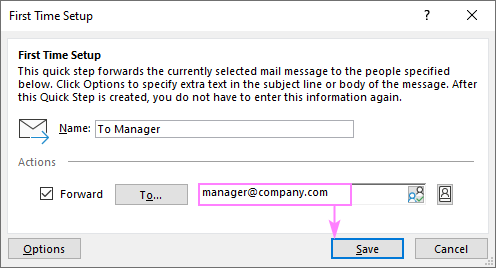
ലഭിക്കുന്നതിന് അധിക ഓപ്ഷനുകൾ, താഴെ ഇടത് കോണിലുള്ള ഓപ്ഷനുകൾ ബട്ടണിൽ ക്ലിക്കുചെയ്യുക, തുടർന്ന് ടു... ബോക്സിന് താഴെയുള്ള ഓപ്ഷനുകൾ കാണിക്കുക ക്ലിക്കുചെയ്യുക:
<14
ഇപ്പോൾ, നിങ്ങൾക്ക് മുൻഗണന സജ്ജീകരിക്കാനോ സന്ദേശം ഫ്ലാഗ് ചെയ്യാനോ Cc, Bcc പകർപ്പുകൾക്കായി ഇമെയിൽ വിലാസങ്ങൾ വ്യക്തമാക്കാനോ കഴിയും.
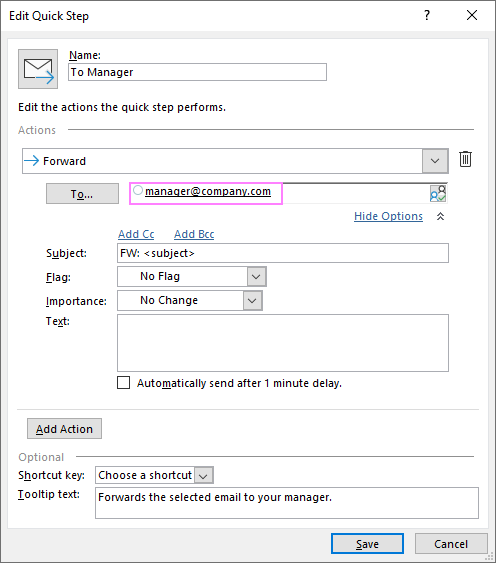
നുറുങ്ങുകൾ:
<4ക്വിക്ക് സ്റ്റെപ്പ് എങ്ങനെ സൃഷ്ടിക്കാംOutlook
ഇൻബിൽറ്റ് ഘട്ടങ്ങളൊന്നും നിങ്ങൾക്കാവശ്യമായ ഒരു കൂട്ടം പ്രവർത്തനങ്ങളെ ഓട്ടോമേറ്റ് ചെയ്യുന്നില്ലെങ്കിൽ, നിങ്ങൾക്ക് സ്വന്തമായി ഒരെണ്ണം എളുപ്പത്തിൽ സൃഷ്ടിക്കാനാകും. ആദ്യം മുതൽ ഒരു ദ്രുത ഘട്ടം സജ്ജീകരിക്കാൻ, നിങ്ങൾ ചെയ്യേണ്ടത് ഇതാണ്:
- ദ്രുത ഘട്ടങ്ങൾ ബോക്സിൽ, പുതിയത് സൃഷ്ടിക്കുക ക്ലിക്ക് ചെയ്യുക.<0
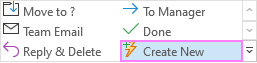
- ദ്രുത ഘട്ടം എഡിറ്റ് ചെയ്യുക ഡയലോഗ് ബോക്സിൽ, നിങ്ങൾ ആദ്യം ചെയ്യുന്നത് പേര് നിങ്ങളുടെ ചുവടാണ്. ഇതിനായി, പേര് ഫീൽഡിൽ ചില വിവരണാത്മക വാചകം ടൈപ്പ് ചെയ്യുക, ഉദാഹരണത്തിന് മറുപടി & ഫോളോ അപ്പ് .
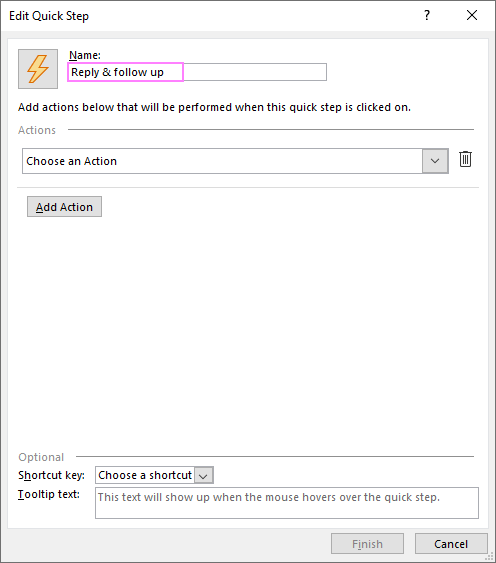
- അടുത്തതായി, നിങ്ങൾ ചെയ്യാൻ ആഗ്രഹിക്കുന്ന പ്രവർത്തനം തിരഞ്ഞെടുക്കുക. ഒരു പ്രവർത്തനം തിരഞ്ഞെടുക്കുക ഡ്രോപ്പ്-ഡൗൺ ബോക്സിൽ ക്ലിക്ക് ചെയ്യുക, ലിസ്റ്റിലൂടെ സ്ക്രോൾ ചെയ്യുക, തുടർന്ന് പ്രസക്തമായത് തിരഞ്ഞെടുക്കുക. ചില പ്രവർത്തനങ്ങൾ നിങ്ങൾക്ക് പിന്നീട് തിരഞ്ഞെടുക്കാനുള്ള അധിക ഓപ്ഷനുകൾ നൽകും.
ഈ ഉദാഹരണത്തിൽ, ടെംപ്ലേറ്റ് ഉപയോഗിച്ച് ഒരു സന്ദേശത്തിന് മറുപടി നൽകുക എന്നതാണ് ഞങ്ങളുടെ ലക്ഷ്യം, അതിനാൽ ഞങ്ങൾ എല്ലാത്തിനും മറുപടി നൽകുക തിരഞ്ഞെടുക്കുക.
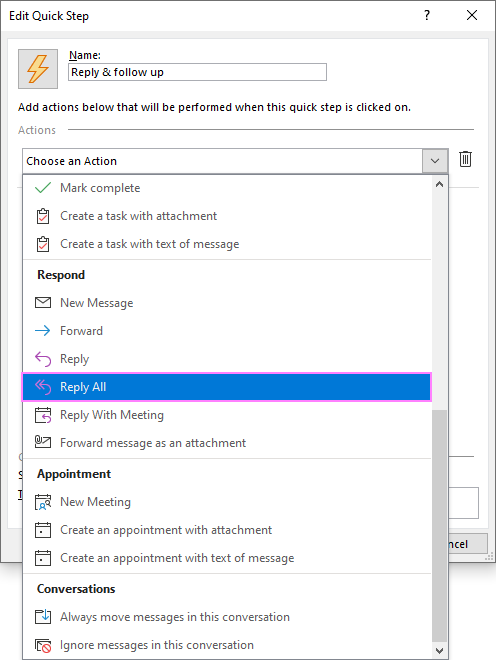
- കോൺഫിഗർ ചെയ്യാൻ നിങ്ങളുടെ പ്രതികരണം, ടു... ഫീൽഡിന് കീഴിലുള്ള ഓപ്ഷനുകൾ കാണിക്കുക ലിങ്കിൽ ക്ലിക്കുചെയ്യുക, തുടർന്ന് ടെക്സ്റ്റ് ബോക്സിൽ നിങ്ങളുടെ മറുപടി നൽകുക. ഓപ്ഷണലായി, നിങ്ങൾക്ക് Cc കൂടാതെ/അല്ലെങ്കിൽ Bcc സ്വീകർത്താക്കളെ ചേർക്കാനും സന്ദേശം ഫ്ലാഗ് ചെയ്യാനും മുൻഗണന നൽകാനും കഴിയും. ഞങ്ങൾ ഫോളോ അപ്പ് ചെയ്യാൻ ഉദ്ദേശിക്കുന്നതിനാൽ, ഫ്ലാഗ് ഈ ആഴ്ച ആയി സജ്ജീകരിച്ചു.
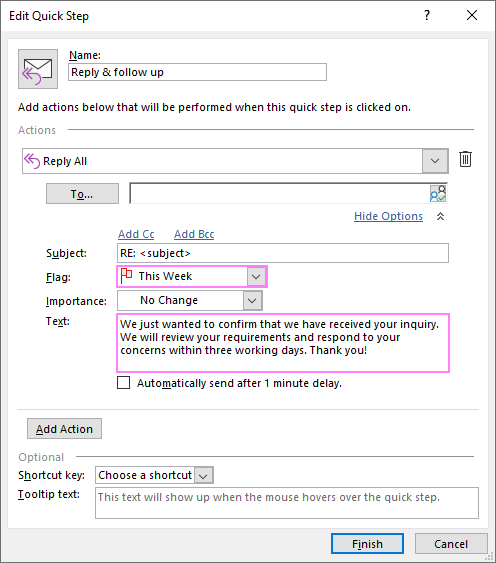
- നിങ്ങളുടെ ദ്രുത നടപടി പാടില്ലെങ്കിൽ ഒരു പ്രവർത്തനത്തിൽ മാത്രം പരിമിതപ്പെടുത്തുക, Add Action ബട്ടൺ ക്ലിക്ക് ചെയ്ത് രണ്ടാമത്തെ പ്രവർത്തനം തിരഞ്ഞെടുക്കുക. ഞങ്ങളുടെ കാര്യത്തിൽ, അത് ഫോളോ അപ്പ് ഫോൾഡറിലേക്ക് ഒരു സന്ദേശം നീക്കുകയാണ്.
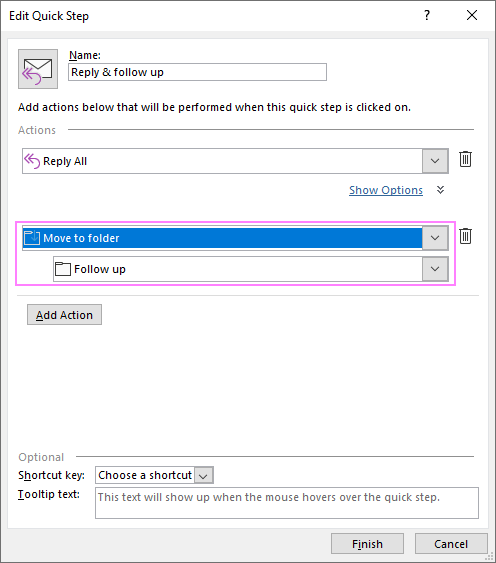
- സമാന രീതിയിൽ, നിങ്ങൾ ആഗ്രഹിക്കുന്ന മറ്റെല്ലാ പ്രവർത്തനങ്ങളും സജ്ജമാക്കുകനടപ്പാക്കുക. ഉദാഹരണത്തിന്, നിങ്ങൾക്ക് ഒറിജിനൽ സന്ദേശം നിങ്ങളുടെ സമപ്രായക്കാർക്ക് ഫോർവേഡ് ചെയ്യാം അല്ലെങ്കിൽ ഇമെയിൽ നിങ്ങളുടെ സൂപ്പർവൈസർക്ക് ഒരു അറ്റാച്ച്മെന്റായി ഫോർവേഡ് ചെയ്യാം.
- ഓപ്ഷണലായി, നിങ്ങളുടെ ദ്രുത ഘട്ടത്തിലേക്ക് മുൻകൂട്ടി നിശ്ചയിച്ച ഷോർട്ട്കട്ട് കീകളിൽ ഒന്ന് നിയോഗിക്കുക.
- ഓപ്ഷണലായി, നിങ്ങളുടെ മൗസ് ഉപയോഗിച്ച് ഈ ദ്രുത ഘട്ടത്തിൽ ഹോവർ ചെയ്യുമ്പോൾ പ്രദർശിപ്പിക്കുന്നതിന് ഒരു ടൂൾടിപ്പ് ടൈപ്പ് ചെയ്യുക (നിങ്ങൾക്ക് ധാരാളം വ്യത്യസ്ത ഇനങ്ങൾ ഉള്ളപ്പോൾ ഇത് പ്രത്യേകിച്ചും സഹായകമാകും).
എല്ലാ ഇഷ്ടാനുസൃതമാക്കലുകൾക്കും ശേഷം, ഞങ്ങളുടെ അന്തിമമാക്കിയ ദ്രുത ഘട്ടങ്ങൾ ടെംപ്ലേറ്റിന് ഇനിപ്പറയുന്ന രൂപം ഉണ്ട്:
- ഇത് മൂന്ന് പ്രവർത്തനങ്ങൾ ചെയ്യുന്നു : ടെംപ്ലേറ്റ് ഉപയോഗിച്ച് മറുപടി നൽകുക (1), യഥാർത്ഥ സന്ദേശം ഇതിലേക്ക് നീക്കുക പിന്നീട് ഫോളോ അപ്പ് ചെയ്യാൻ ഒരു പ്രത്യേക ഫോൾഡർ (2), സഹപ്രവർത്തകർക്ക് സന്ദേശം കൈമാറുക (3).
- Ctrl + Shift + 1 കുറുക്കുവഴി (4) അമർത്തിയാൽ ഇത് പ്രവർത്തനക്ഷമമാക്കാം. 11>
- നിങ്ങൾ കഴ്സർ ഹോവർ ചെയ്യുമ്പോൾ ഈ ദ്രുത ഘട്ടം യഥാർത്ഥത്തിൽ എന്താണ് ചെയ്യുന്നതെന്ന് ഓർമ്മപ്പെടുത്തുന്ന ഒരു ടൂൾടിപ്പ് ദൃശ്യമാകും (5).
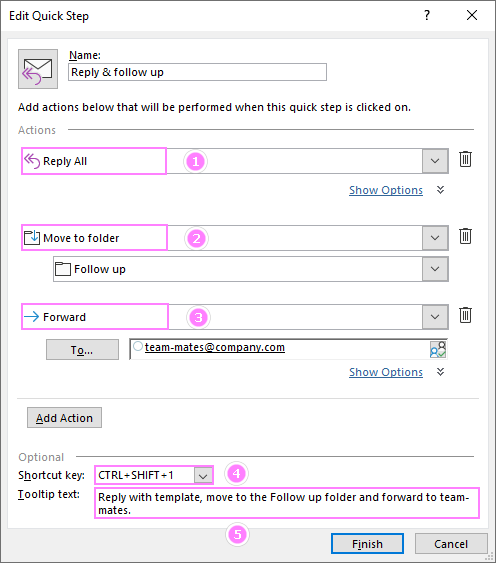 <11
<11 - പൂർത്തിയാകുമ്പോൾ, പൂർത്തിയാക്കുക ക്ലിക്കുചെയ്യുക, നിങ്ങൾ പുതുതായി സൃഷ്ടിച്ച ദ്രുത ഘട്ടം ഉടൻ റിബണിൽ ദൃശ്യമാകും.
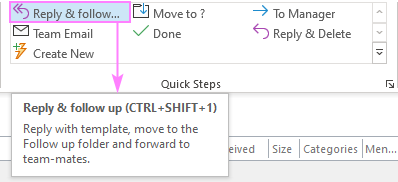
എങ്ങനെ ഡ്യൂപ്ലിക്കേറ്റ് ചെയ്യാം നിലവിലുള്ള ഒരു ദ്രുത ഘട്ടം
നിങ്ങൾക്ക് ഇതിനകം ഉള്ളതിന് സമാനമായ ഒരു ദ്രുത ഘട്ടം സൃഷ്ടിക്കാൻ നിങ്ങൾ ആഗ്രഹിക്കുന്ന സാഹചര്യത്തിൽ, എന്നാൽ ചെറിയ വ്യതിയാനത്തോടെ (ഉദാ. മറ്റൊരു വ്യക്തിക്ക് ഒരു സന്ദേശം കൈമാറുക അല്ലെങ്കിൽ മറ്റൊരു ഫോൾഡറിലേക്ക് നീക്കുക), നിലവിലുള്ള ഒരു ഇനം ഡ്യൂപ്ലിക്കേറ്റ് ചെയ്യുക എന്നതാണ് ഏറ്റവും വേഗതയേറിയ മാർഗം. എങ്ങനെയെന്നത് ഇതാ:
- ക്വിക്ക് സ്റ്റെപ്പുകൾ ഗ്രൂപ്പിൽ, താഴെയുള്ള ഒരു ചെറിയ അമ്പടയാളം
 ക്ലിക്ക് ചെയ്യുകവലത് കോണിൽ.
ക്ലിക്ക് ചെയ്യുകവലത് കോണിൽ. - തുറക്കുന്ന ദ്രുത ഘട്ടങ്ങൾ നിയന്ത്രിക്കുക വിൻഡോയിൽ, നിങ്ങൾക്ക് പകർത്തേണ്ട ഘട്ടം തിരഞ്ഞെടുത്ത് ഡ്യൂപ്ലിക്കേറ്റ് ക്ലിക്ക് ചെയ്യുക.
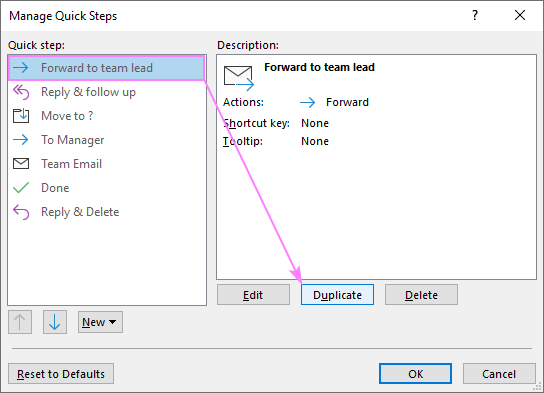
- എഡിറ്റ് ക്വിക്ക് സ്റ്റെപ്പിൽ , മറ്റൊരു പേര് ടൈപ്പ് ചെയ്യുക, ആവശ്യാനുസരണം പ്രവർത്തനങ്ങൾ മാറ്റുക, തുടർന്ന് പൂർത്തിയാക്കുക ക്ലിക്ക് ചെയ്യുക.
എങ്ങനെ Outlook-ൽ ദ്രുത ഘട്ടങ്ങൾ ഉപയോഗിക്കുക
ഒരു ദ്രുത ഘട്ടത്തിൽ ഉൾപ്പെടുത്തിയിരിക്കുന്ന പ്രവർത്തനങ്ങൾ നടത്താൻ, സന്ദേശം തിരഞ്ഞെടുക്കുക, തുടർന്ന് റിബണിലെ ദ്രുത ഘട്ടത്തിൽ ക്ലിക്ക് ചെയ്യുക അല്ലെങ്കിൽ അതിനായി നൽകിയിരിക്കുന്ന കീബോർഡ് കുറുക്കുവഴി അമർത്തുക.
<0 എല്ലാ പ്രവർത്തനങ്ങളും നിശബ്ദമായി നിർവ്വഹിക്കപ്പെടുന്നില്ലഎന്നത് ദയവായി ശ്രദ്ധിക്കുക. മറുപടിഅല്ലെങ്കിൽ ഫോർവേഡ്ആണെങ്കിൽ, ഒരു മറുപടി അല്ലെങ്കിൽ ഫോർവേഡ് ചെയ്ത സന്ദേശം തുറക്കും, അതിനാൽ നിങ്ങൾക്കത് അവലോകനം ചെയ്യാനും ആവശ്യമായ മാറ്റങ്ങൾ വരുത്താനും കഴിയും. നിങ്ങൾ അയയ്ക്കുകബട്ടണിൽ ക്ലിക്കുചെയ്യുമ്പോൾ മാത്രമേ ഒരു സന്ദേശം പുറത്തുവരൂ. ആവശ്യമെങ്കിൽ, അയച്ച ഇമെയിൽ നിങ്ങൾക്ക് തിരിച്ചുവിളിക്കാം.ഒരു നിശ്ചിത സമയത്ത് ലഭ്യമായ ഘട്ടങ്ങൾ മാത്രമാണ് സജീവമാണ് . ലഭ്യമല്ലാത്തവ ഇപ്പോൾ നിങ്ങൾക്ക് അവ ഉപയോഗിക്കാൻ കഴിയില്ലെന്ന് സൂചിപ്പിക്കുന്നു. ഉദാഹരണത്തിന്, ഒരു സന്ദേശവും തിരഞ്ഞെടുത്തിട്ടില്ലെങ്കിൽ, എല്ലാ അന്തർനിർമ്മിത ഘട്ടങ്ങളിലും, ടീം ഇമെയിൽ മാത്രമേ സജീവമാകൂ, കാരണം നിലവിലുള്ള ഒരു സന്ദേശത്തിൽ മറ്റ് ഡിഫോൾട്ടുകൾ പ്രയോഗിക്കുന്നു.
എങ്ങനെ മാനേജ് ചെയ്യാം, ദ്രുത ഘട്ടങ്ങൾ പരിഷ്ക്കരിക്കുകയും ഇല്ലാതാക്കുകയും ചെയ്യുക
നിങ്ങളുടെ ദ്രുത ഘട്ടങ്ങൾ നിയന്ത്രിക്കുന്നതിന്, ക്വിക്ക് സ്റ്റെപ്പുകൾ ഗ്രൂപ്പിന്റെ താഴെ വലത് കോണിലുള്ള ഡയലോഗ് ലോഞ്ചർ അമ്പടയാളത്തിൽ ക്ലിക്കുചെയ്യുക:
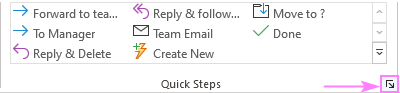 <3
<3
ഇത് നിങ്ങൾക്ക് ഇനിപ്പറയുന്നവ നൽകുന്ന ദ്രുത ഘട്ടങ്ങൾ നിയന്ത്രിക്കുക വിൻഡോ തുറക്കുംഓപ്ഷനുകൾ:
- എഡിറ്റ് - നിലവിലുള്ള ഒരു ദ്രുത ഘട്ടം, സ്ഥിരസ്ഥിതി അല്ലെങ്കിൽ നിങ്ങളുടെ ഇഷ്ടാനുസൃതം മാറ്റുക.
- ഡ്യൂപ്ലിക്കേറ്റ് - ഒരു പകർപ്പ് ഉണ്ടാക്കുക തിരഞ്ഞെടുത്ത ദ്രുത ഘട്ടത്തിന്റെ.
- ഇല്ലാതാക്കുക - തിരഞ്ഞെടുത്ത ഇനം ശാശ്വതമായി നീക്കം ചെയ്യുക.
- മുകളിലേക്കും താഴേക്കും അമ്പടയാളങ്ങൾ - നിങ്ങളുടെ ദ്രുത ഘട്ടങ്ങൾ വീണ്ടും ക്രമീകരിക്കുക റിബൺ.
- പുതിയ - ഒരു പുതിയ ദ്രുത ഘട്ടം സൃഷ്ടിക്കുക.
- ഡിഫോൾട്ടുകളിലേക്ക് പുനഃസജ്ജമാക്കുക - സ്ഥിരസ്ഥിതി ദ്രുത ഘട്ടങ്ങൾ അവയുടെ പ്രാരംഭ നിലയിലേക്ക് പുനഃസ്ഥാപിച്ച് ഇല്ലാതാക്കുക നിങ്ങൾ സൃഷ്ടിച്ചവ. ഈ പ്രവർത്തനം പഴയപടിയാക്കാൻ കഴിയാത്തതിനാൽ, പുനഃസജ്ജീകരണം നടത്തുന്നതിന് മുമ്പ് ദയവായി ശ്രദ്ധാപൂർവ്വം ചിന്തിക്കുക.
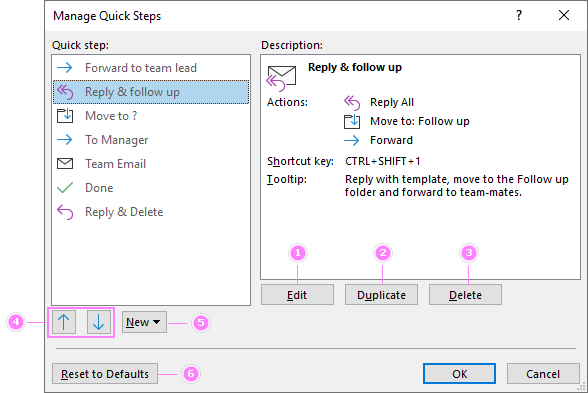
മുകളിലുള്ള ദ്രുത ഘട്ടങ്ങൾ നിയന്ത്രിക്കുക ഡയലോഗ് വിൻഡോ, ഒരു പ്രത്യേക ഇനത്തിൽ വലത്-ക്ലിക്കുചെയ്ത് സന്ദർഭ മെനുവിൽ നിന്ന് ഒരു പ്രവർത്തനം തിരഞ്ഞെടുത്ത് നിങ്ങൾക്ക് പെട്ടെന്ന് മാറ്റാം , പകർത്തുക അല്ലെങ്കിൽ ഇല്ലാതാക്കുക :
29>
Outlook Quick Steps എവിടെയാണ് സൂക്ഷിച്ചിരിക്കുന്നത്?
Outlook Quick Steps നിങ്ങളുടെ മെയിൽബോക്സിലോ .pst ഫയലിലോ ഉള്ള ഒരു മറഞ്ഞിരിക്കുന്ന ഫോൾഡറിലാണ്.
നിങ്ങൾ POP3 അക്കൗണ്ട് ഉപയോഗിക്കുകയാണെങ്കിൽ , നിങ്ങളുടെ ഒറിജിനൽ .pst ഫയൽ ഒരു പുതിയ കമ്പ്യൂട്ടറിലേക്ക് ഇമ്പോർട്ടുചെയ്യാം, കൂടാതെ ദ്രുത ഘട്ടങ്ങളും അതിനൊപ്പം സഞ്ചരിക്കും (തീർച്ചയായും, എല്ലാം ശരിയായി ചെയ്താൽ). കൂടുതൽ വിവരങ്ങൾക്ക്, ഒരു .pst ഫയൽ എങ്ങനെ എക്സ്പോർട്ട് ചെയ്യാമെന്നും ഇറക്കുമതി ചെയ്യാമെന്നും കാണുക.
എക്സ്ചേഞ്ച് ഉപയോക്താക്കൾക്ക്, പ്രത്യേക പ്രവർത്തനങ്ങളൊന്നും ആവശ്യമില്ല - ഒരു പുതിയ കമ്പ്യൂട്ടറിൽ നിങ്ങളുടെ എക്സ്ചേഞ്ച് അക്കൗണ്ട് കോൺഫിഗർ ചെയ്ത ഉടൻ, നിങ്ങളുടെ ദ്രുത ഘട്ടങ്ങൾ അവിടെ.
IMAP അക്കൗണ്ടുകൾക്ക്, മൈഗ്രേഷൻ ബുദ്ധിമുട്ടാണ് - നിങ്ങൾക്ക് ഉപയോഗിക്കാംനിങ്ങളുടെ മെയിൽബോക്സ് ഡാറ്റ ആക്സസ് ചെയ്യുന്നതിനും പുതിയ കമ്പ്യൂട്ടറിലേക്ക് ക്വിക്ക് സ്റ്റെപ്പുകൾ കയറ്റുമതി/ഇറക്കുമതി ചെയ്യുന്നതിനുമുള്ള MFCMAPI ടൂൾ.
അങ്ങനെയാണ് Outlook-ൽ ദ്രുത ഘട്ടങ്ങൾ സൃഷ്ടിക്കുകയും ഉപയോഗിക്കുകയും ചെയ്യുന്നത്. വായിച്ചതിന് നന്ദി, അടുത്ത ആഴ്ച നിങ്ങളെ ഞങ്ങളുടെ ബ്ലോഗിൽ കാണുമെന്ന് പ്രതീക്ഷിക്കുന്നു!

